电脑系统使用太多流量_电脑流量用得太快咋办
1.用手机开热点给电脑,电脑系统消耗了很多流量是什么原因?
2.win10系统如何关闭占用过多流量的软件
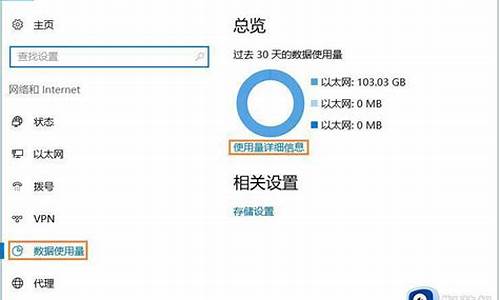
Win10正式版系统内置数据使用量工具,可以方便用户查看已安装软件所使用的网络数据流量。有些用户为了更好保护windows10正式版系统的隐私,想对电脑数据使用量进行清零操作,此操作之前都没见过,网上也有相关教程,但比较繁琐。今天小编就来教大家Windows10系统把数据使用量清零的操作方法。
Win10查看数据使用量的方法:
1、选择开始按钮在弹出的菜单中找到设置选项;
2、在打开的设置窗口中找到,网络和internet;
3、进入网络和internet详细窗口,在左侧就可以看到数据使用量选项;
4、选择数据使用量,在右侧就可以看到统计信息,包括WiFi还有网线的流量饼状图;
5、选择使用量详细信息,进入详细信息画面,在详细信息画面中就可以看到不同应用程序使用的流量了。感觉和手机很像了。
6、加入流量统计的好处可以更直观的看到那些应用程序使用的流量多那些在后台偷偷的跑流量,还是很有帮助的。
Win10重置、清零数据使用量的方法:
1、使用快捷键“Win+R”打开运行窗口,输入“msconfig”后回车;
2、在打开的“系统配置”窗口中,选择“引导”,然后勾选“引导选项”中的“安全引导”,默认会选择“最小”,这时我们点击“应用”后确定,会弹出下面的窗口;
3、我们点击“重新启动”,这时电脑会重新并进入安全模式,开机时可能会要求输入密码;
4、带电脑进入安全模式后,我们直接快捷键“Win+E”打开文件资源管理器,然后按照以下路径打开:C:\Windows\System32\sru,将里面的文件全选后删除;(注意:不是删除sru,只是删除里面的所有文件哦)
5、完成以上操作后,我们再次来到系统配置页面,将之前勾选的“完全引导”取消勾选,并点击“确认”,根据提示,选择重启电脑即可;
6、带电脑重新开机后,再次打开设置的“数据使用量”来看一下,是不是已经重新计数了呢?如果下次还需要重新统计的话,按照以上的步骤重新操作一遍即可。
Windows10系统清零数据使用量的操作方法分享到这里了,为保护电脑隐私不泄露,把数据使用量楼零是不错的办法。
用手机开热点给电脑,电脑系统消耗了很多流量是什么原因?
您在下载、浏览、音频、视频时会产生大量流量,提供以下几种节省流量的方法,供您参考:
1设置在连接WiFi的情况下才能进行软件和系统更新;
2关闭一些不常用的程序和服务;
3可选择安装某些流量控制软件,边使用边监控;
4经常检查杜绝流氓软件偷流量;
5尽量在WiFi环境下载大文件;
6在WiFi环境下观看视频、浏览,可使用免费流量定向业务。
win10系统如何关闭占用过多流量的软件
手机建立热点,电脑连接手机热点上网后,会一直消耗手机的流量:
1、日常用电脑上网,消耗的流量也是巨大的;
2、电脑启动的一些软件,有的软件默认自动更新的,这种情况会消耗流量;
3、手机开热点的时候,记得设置密码,否则别人也可以使用你的手机热点。
我们在使用电脑过程中都会启动很多程序,而程序一多,网页打开速度就会变慢。如果想要提升网页浏览体验的话,那么可以关闭占用过多流量的软件。接下来,小编就以win10系统为例,给大家分享下具体操作方法。
具体方法如下:
1、在电脑中安装百度卫士,看在桌面边上显示的是百度卫士监控悬浮窗。
2、点击左边对号按钮,弹出的是加速圈,我们可以勾选需要关闭的程序,然后点击对号关闭。
3、右侧的就是流量监控,其中显示了开机以来一共使用的流量,还有当前的上传下载速度。
4、如果我们发现某个占用流量的程序现在不用,可以鼠标放到相应的程序上,显示出关闭按钮后,点击关闭。(关闭之前要确定当前程序是否能够直接关闭,避免误关闭哦)。
5、看占用流量的软件关闭了。
看了上述小编的介绍,相信大家对win10系统如何关闭占用过多流量的软件已经有了一定的了解。希望本教程能够帮助到所有有需要的朋友们!
声明:本站所有文章资源内容,如无特殊说明或标注,均为采集网络资源。如若本站内容侵犯了原著者的合法权益,可联系本站删除。












